rdeploy工具系统还原操作说明
- 格式:pdf
- 大小:235.45 KB
- 文档页数:4
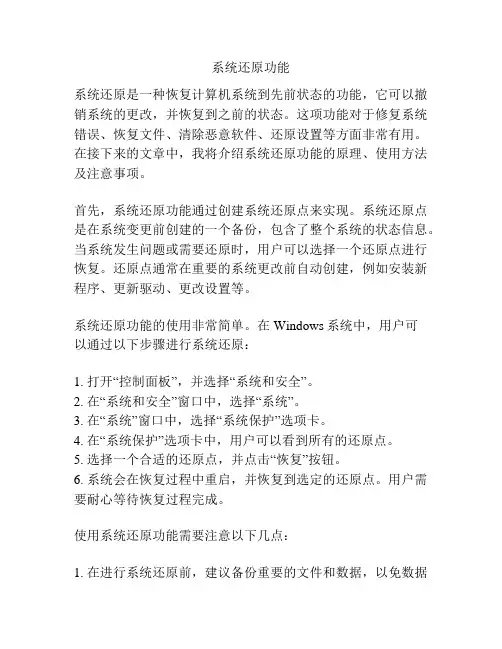
系统还原功能系统还原是一种恢复计算机系统到先前状态的功能,它可以撤销系统的更改,并恢复到之前的状态。
这项功能对于修复系统错误、恢复文件、清除恶意软件、还原设置等方面非常有用。
在接下来的文章中,我将介绍系统还原功能的原理、使用方法及注意事项。
首先,系统还原功能通过创建系统还原点来实现。
系统还原点是在系统变更前创建的一个备份,包含了整个系统的状态信息。
当系统发生问题或需要还原时,用户可以选择一个还原点进行恢复。
还原点通常在重要的系统更改前自动创建,例如安装新程序、更新驱动、更改设置等。
系统还原功能的使用非常简单。
在Windows系统中,用户可以通过以下步骤进行系统还原:1. 打开“控制面板”,并选择“系统和安全”。
2. 在“系统和安全”窗口中,选择“系统”。
3. 在“系统”窗口中,选择“系统保护”选项卡。
4. 在“系统保护”选项卡中,用户可以看到所有的还原点。
5. 选择一个合适的还原点,并点击“恢复”按钮。
6. 系统会在恢复过程中重启,并恢复到选定的还原点。
用户需要耐心等待恢复过程完成。
使用系统还原功能需要注意以下几点:1. 在进行系统还原前,建议备份重要的文件和数据,以免数据丢失。
2. 注意选择合适的还原点。
还原点的名称、日期和描述会有所不同,用户需要根据自己需要恢复的时间点选择合适的还原点。
3. 进行系统还原时,所有系统更改都将被撤销。
例如程序的安装、文件的删除等都会恢复到还原点前的状态。
4. 系统还原不会影响用户的个人文件和数据,但是用户需要注意备份重要文件。
系统还原功能是一种强大且实用的功能,可以帮助用户解决各种系统问题。
除了单独使用系统还原功能外,用户还可以结合其他功能一起使用,例如安全模式下的系统还原、系统还原磁盘等。
无论在哪种情况下,保持系统的备份和定期进行还原点的创建都是非常重要的。
总而言之,系统还原功能可以帮助用户轻松恢复系统到之前的状态,解决各种系统问题。
用户在使用系统还原功能时需要选择合适的还原点,并注意备份重要文件,以免发生数据丢失。
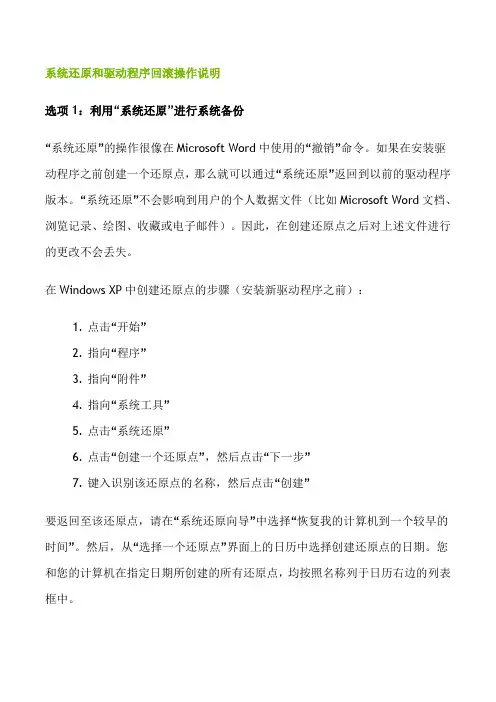
系统还原和驱动程序回滚操作说明选项1:利用“系统还原”进行系统备份“系统还原”的操作很像在Microsoft Word中使用的“撤销”命令。
如果在安装驱动程序之前创建一个还原点,那么就可以通过“系统还原”返回到以前的驱动程序版本。
“系统还原”不会影响到用户的个人数据文件(比如Microsoft Word文档、浏览记录、绘图、收藏或电子邮件)。
因此,在创建还原点之后对上述文件进行的更改不会丢失。
在Windows XP中创建还原点的步骤(安装新驱动程序之前):1.点击“开始”2.指向“程序”3.指向“附件”4.指向“系统工具”5.点击“系统还原”6.点击“创建一个还原点”,然后点击“下一步”7.键入识别该还原点的名称,然后点击“创建”要返回至该还原点,请在“系统还原向导”中选择“恢复我的计算机到一个较早的时间”。
然后,从“选择一个还原点”界面上的日历中选择创建还原点的日期。
您和您的计算机在指定日期所创建的所有还原点,均按照名称列于日历右边的列表框中。
在Windows Vista或Windows 7中创建还原点(Restore Point)步骤(安装新驱动前):1.点击“开始”2.点击“控制面板”3.Windows Vista:点击“系统维护(System and Maintenance)”后点击“系统(System)” (在经典模式下)。
Windows 7:点击“系统安全(Systemand Security)” 后点击“系统(System)”。
4.点击左侧窗格中的“系统保护”5.在“系统保护”标签上,点击“创建”6.键入识别该还原点的名称,然后点击“创建”要恢复至该还原点,请在如上所述的“系统保护”标签上选择“系统还原”。
然后,选择“选择其它还原点(Choose a different restore point)”,再点击“下一步”。
之后,选择所创建还原点的日期和名称,再点击“下一步”。
最后,选择“完成”。
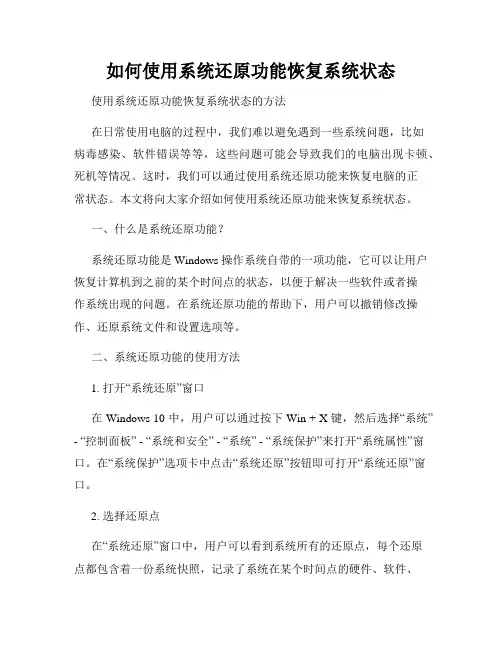
如何使用系统还原功能恢复系统状态使用系统还原功能恢复系统状态的方法在日常使用电脑的过程中,我们难以避免遇到一些系统问题,比如病毒感染、软件错误等等,这些问题可能会导致我们的电脑出现卡顿、死机等情况。
这时,我们可以通过使用系统还原功能来恢复电脑的正常状态。
本文将向大家介绍如何使用系统还原功能来恢复系统状态。
一、什么是系统还原功能?系统还原功能是 Windows 操作系统自带的一项功能,它可以让用户恢复计算机到之前的某个时间点的状态,以便于解决一些软件或者操作系统出现的问题。
在系统还原功能的帮助下,用户可以撤销修改操作、还原系统文件和设置选项等。
二、系统还原功能的使用方法1. 打开“系统还原”窗口在 Windows 10 中,用户可以通过按下 Win + X 键,然后选择“系统” - “控制面板” - “系统和安全” - “系统” - “系统保护”来打开“系统属性”窗口。
在“系统保护”选项卡中点击“系统还原”按钮即可打开“系统还原”窗口。
2. 选择还原点在“系统还原”窗口中,用户可以看到系统所有的还原点,每个还原点都包含着一份系统快照,记录了系统在某个时间点的硬件、软件、设置以及系统文件等信息。
用户可以根据自己的需要来选择一个合适的还原点,一般来说,选择距离当前时间最近但又没有问题的还原点即可。
3. 开始恢复系统在选择好还原点之后,用户可以单击“下一步”按钮来进入系统还原确认界面,这个界面会列出当前将要还原的操作和影响,如果没有问题,用户可以点击“完成”按钮,系统就会开始还原。
恢复的过程可能需要一些时间,用户需要耐心等待恢复完成。
三、如何预防系统问题使用系统还原功能可以帮助我们解决一些系统问题,但我们还需要定期做好系统维护工作,以预防系统出现问题。
以下是几个预防系统问题的方法:1. 定期更新操作系统和软件应用程序,保证其最新版本2. 安装杀毒软件,以保护系统免受病毒和其他恶意软件的侵害3. 注意避免卸载或更改 Windows 系统文件和设置选项4. 避免操作系统超负荷,如同时运行多个大型应用程序总之,使用系统还原功能是恢复系统状态的一个有效方法,可以帮助我们解决一些系统问题。
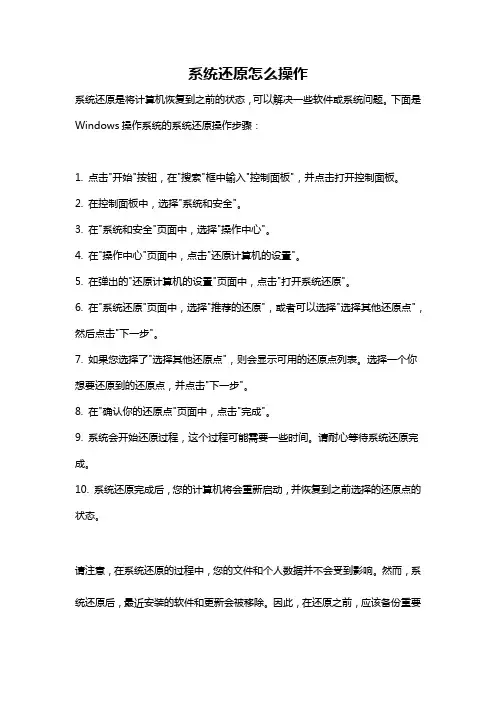
系统还原怎么操作
系统还原是将计算机恢复到之前的状态,可以解决一些软件或系统问题。
下面是Windows操作系统的系统还原操作步骤:
1. 点击"开始"按钮,在"搜索"框中输入"控制面板",并点击打开控制面板。
2. 在控制面板中,选择"系统和安全"。
3. 在"系统和安全"页面中,选择"操作中心"。
4. 在"操作中心"页面中,点击"还原计算机的设置"。
5. 在弹出的"还原计算机的设置"页面中,点击"打开系统还原"。
6. 在"系统还原"页面中,选择"推荐的还原",或者可以选择"选择其他还原点",然后点击"下一步"。
7. 如果您选择了"选择其他还原点",则会显示可用的还原点列表。
选择一个你想要还原到的还原点,并点击"下一步"。
8. 在"确认你的还原点"页面中,点击"完成"。
9. 系统会开始还原过程,这个过程可能需要一些时间。
请耐心等待系统还原完成。
10. 系统还原完成后,您的计算机将会重新启动,并恢复到之前选择的还原点的状态。
请注意,在系统还原的过程中,您的文件和个人数据并不会受到影响。
然而,系统还原后,最近安装的软件和更新会被移除。
因此,在还原之前,应该备份重要
的文件和数据。
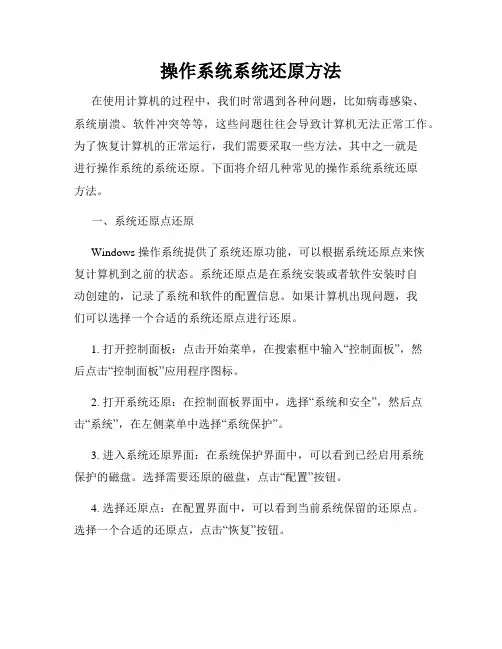
操作系统系统还原方法在使用计算机的过程中,我们时常遇到各种问题,比如病毒感染、系统崩溃、软件冲突等等,这些问题往往会导致计算机无法正常工作。
为了恢复计算机的正常运行,我们需要采取一些方法,其中之一就是进行操作系统的系统还原。
下面将介绍几种常见的操作系统系统还原方法。
一、系统还原点还原Windows 操作系统提供了系统还原功能,可以根据系统还原点来恢复计算机到之前的状态。
系统还原点是在系统安装或者软件安装时自动创建的,记录了系统和软件的配置信息。
如果计算机出现问题,我们可以选择一个合适的系统还原点进行还原。
1. 打开控制面板:点击开始菜单,在搜索框中输入“控制面板”,然后点击“控制面板”应用程序图标。
2. 打开系统还原:在控制面板界面中,选择“系统和安全”,然后点击“系统”,在左侧菜单中选择“系统保护”。
3. 进入系统还原界面:在系统保护界面中,可以看到已经启用系统保护的磁盘。
选择需要还原的磁盘,点击“配置”按钮。
4. 选择还原点:在配置界面中,可以看到当前系统保留的还原点。
选择一个合适的还原点,点击“恢复”按钮。
5. 确认还原:在确认还原界面中,会显示还原将影响的文件和程序。
点击“完成”按钮开始还原。
二、系统初始状态还原除了系统还原点还原,还可以通过系统初始状态还原来恢复操作系统。
系统初始状态还原会将计算机恢复到出厂时的状态,可以清除所有数据和安装的软件,因此在操作时需要谨慎。
1. 进入恢复环境:通过重启计算机,在启动画面出现时按下相应的快捷键(如F8)进入恢复环境。
2. 选择恢复选项:在恢复环境中,可以选择“修复你的电脑”选项,在接下来的界面中选择“纯净启动”。
3. 进入系统还原:选择“纯净启动”后,系统会重新启动,然后进入系统还原界面。
在界面中选择“系统还原”。
4. 选择恢复点:在系统还原界面中,选择一个可用的恢复点,点击“下一步”按钮。
5. 开始还原:确认恢复点后,点击“完成”按钮开始还原。
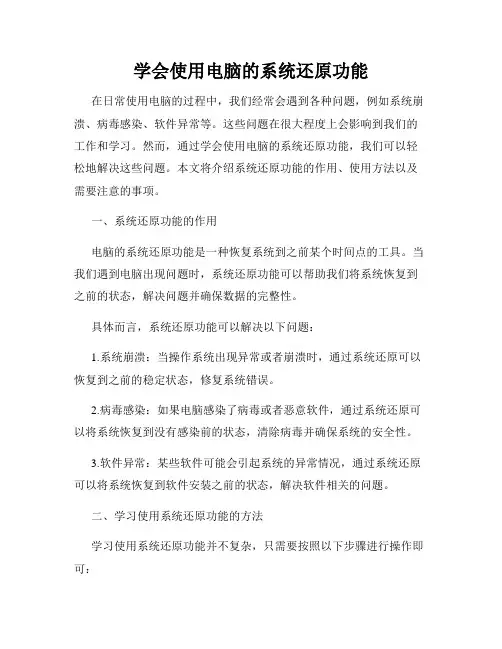
学会使用电脑的系统还原功能在日常使用电脑的过程中,我们经常会遇到各种问题,例如系统崩溃、病毒感染、软件异常等。
这些问题在很大程度上会影响到我们的工作和学习。
然而,通过学会使用电脑的系统还原功能,我们可以轻松地解决这些问题。
本文将介绍系统还原功能的作用、使用方法以及需要注意的事项。
一、系统还原功能的作用电脑的系统还原功能是一种恢复系统到之前某个时间点的工具。
当我们遇到电脑出现问题时,系统还原功能可以帮助我们将系统恢复到之前的状态,解决问题并确保数据的完整性。
具体而言,系统还原功能可以解决以下问题:1.系统崩溃:当操作系统出现异常或者崩溃时,通过系统还原可以恢复到之前的稳定状态,修复系统错误。
2.病毒感染:如果电脑感染了病毒或者恶意软件,通过系统还原可以将系统恢复到没有感染前的状态,清除病毒并确保系统的安全性。
3.软件异常:某些软件可能会引起系统的异常情况,通过系统还原可以将系统恢复到软件安装之前的状态,解决软件相关的问题。
二、学习使用系统还原功能的方法学习使用系统还原功能并不复杂,只需要按照以下步骤进行操作即可:步骤一:打开系统还原工具首先,我们需要找到电脑中的系统还原工具。
在Windows系统中,可以通过以下路径找到系统还原工具:开始菜单 - 所有程序 - 配件 - 系统工具 - 系统还原。
步骤二:选择还原点系统还原工具会列出可用的还原点,这些还原点是在系统设置、软件安装或者系统更新等操作之前自动创建的。
我们可以根据问题出现的时间选择恢复到某个特定的还原点。
步骤三:确认还原在选择还原点后,系统会显示还原所带来的可能影响。
我们需要仔细阅读这些信息,并确保明白还原会带来的后果。
如果确认无误,我们可以点击“下一步”按钮开始还原过程。
步骤四:等待系统还原完成系统还原过程可能需要一些时间,具体时间长度取决于系统的大小和配置。
在还原过程中,请务必不要关闭电脑或者中断系统还原的操作。
三、需要注意的事项虽然系统还原功能是一个非常有用的工具,但在使用过程中仍需注意以下几点:1.定期创建还原点为了确保在出现问题时能够恢复到最新的可用还原点,我们应该定期创建系统还原点。
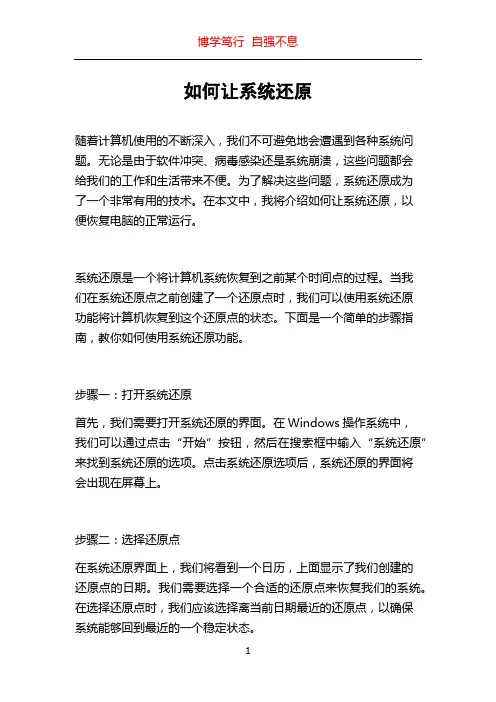
如何让系统还原随着计算机使用的不断深入,我们不可避免地会遭遇到各种系统问题。
无论是由于软件冲突、病毒感染还是系统崩溃,这些问题都会给我们的工作和生活带来不便。
为了解决这些问题,系统还原成为了一个非常有用的技术。
在本文中,我将介绍如何让系统还原,以便恢复电脑的正常运行。
系统还原是一个将计算机系统恢复到之前某个时间点的过程。
当我们在系统还原点之前创建了一个还原点时,我们可以使用系统还原功能将计算机恢复到这个还原点的状态。
下面是一个简单的步骤指南,教你如何使用系统还原功能。
步骤一:打开系统还原首先,我们需要打开系统还原的界面。
在Windows操作系统中,我们可以通过点击“开始”按钮,然后在搜索框中输入“系统还原”来找到系统还原的选项。
点击系统还原选项后,系统还原的界面将会出现在屏幕上。
步骤二:选择还原点在系统还原界面上,我们将看到一个日历,上面显示了我们创建的还原点的日期。
我们需要选择一个合适的还原点来恢复我们的系统。
在选择还原点时,我们应该选择离当前日期最近的还原点,以确保系统能够回到最近的一个稳定状态。
步骤三:确认还原点在选择还原点后,系统将提示我们确认这个操作。
在确认之前,我们应该确保在还原之前已经备份好了重要的文件和数据,以防还原过程中丢失。
如果我们确认要进行系统还原操作,我们可以点击“下一步”继续。
步骤四:进行还原在确认后,系统将开始进行还原操作。
这个过程可能需要一些时间,取决于我们选择的还原点的大小和系统的性能。
在还原的过程中,我们不应该中断这个操作,以免导致系统损坏。
步骤五:重启计算机当系统还原完成后,计算机将会提示我们重启计算机以完成还原。
我们应该按照系统的提示来重启计算机,并检查系统是否恢复到了我们选择的还原点的状态。
如果系统恢复正常,这意味着我们成功地进行了系统还原。
除了上述步骤之外,还有一些额外的注意事项和技巧,可以帮助我们更好地使用系统还原功能:1. 创建定期的还原点:为了能够更方便地进行系统还原,我们应该定期地创建还原点。
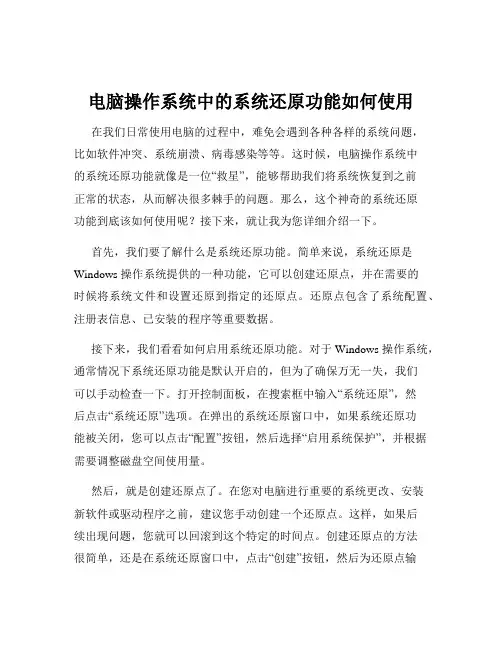
电脑操作系统中的系统还原功能如何使用在我们日常使用电脑的过程中,难免会遇到各种各样的系统问题,比如软件冲突、系统崩溃、病毒感染等等。
这时候,电脑操作系统中的系统还原功能就像是一位“救星”,能够帮助我们将系统恢复到之前正常的状态,从而解决很多棘手的问题。
那么,这个神奇的系统还原功能到底该如何使用呢?接下来,就让我为您详细介绍一下。
首先,我们要了解什么是系统还原功能。
简单来说,系统还原是Windows 操作系统提供的一种功能,它可以创建还原点,并在需要的时候将系统文件和设置还原到指定的还原点。
还原点包含了系统配置、注册表信息、已安装的程序等重要数据。
接下来,我们看看如何启用系统还原功能。
对于 Windows 操作系统,通常情况下系统还原功能是默认开启的,但为了确保万无一失,我们可以手动检查一下。
打开控制面板,在搜索框中输入“系统还原”,然后点击“系统还原”选项。
在弹出的系统还原窗口中,如果系统还原功能被关闭,您可以点击“配置”按钮,然后选择“启用系统保护”,并根据需要调整磁盘空间使用量。
然后,就是创建还原点了。
在您对电脑进行重要的系统更改、安装新软件或驱动程序之前,建议您手动创建一个还原点。
这样,如果后续出现问题,您就可以回滚到这个特定的时间点。
创建还原点的方法很简单,还是在系统还原窗口中,点击“创建”按钮,然后为还原点输入一个描述性的名称,比如“安装新软件前的备份”,点击“创建”按钮即可。
当您遇到系统问题需要使用系统还原功能时,同样在系统还原窗口中,点击“系统还原”按钮。
系统会列出可用的还原点,您可以选择一个您认为合适的还原点,然后点击“下一步”。
在接下来的确认页面中,系统会提示您还原操作将会影响哪些程序和设置,您需要仔细阅读并确认无误后,点击“完成”按钮。
需要注意的是,系统还原并不会影响您的个人文件,比如文档、图片、音乐等。
但是,它可能会删除在还原点之后安装的一些程序和驱动程序。
所以,在进行系统还原之前,最好先备份一下重要的数据和文件。

“系统还原”的使用方法在Windows XP系统中,我们可以利用系统自带的“系统还原”功能,通过对还原点的设置,记录我们对系统所做的更改,当系统出现故障时,使用系统还原功就能将系统恢复到更改之前的状态。
一、实战系统还原功能1.准备工作使用该功能前,先确认Windows XP是否开启了该功能。
鼠标右击“我的电脑”,选择“属性”/“系统还原”选项卡,确保“在所有驱动器上关闭系统还原”复选框未选中,再确保“需要还原的分区”处于“监视”状态。
2.创建还原点依次单击“开始→所有程序→附件→系统工具→系统还原”,运行“系统还原”命令,打开“系统还原向导”,选择“创建一个还原点” /“下一步”按钮填入还原点名,即可完成还原点创建这里需要说明的是:在创建系统还原点时要确保有足够的硬盘可用空间,否则可能导致创建失败。
设置多个还原点方法同上,这里不再赘述。
3.恢复还原点打开“系统还原向导”,选择“恢复我的计算机到一个较早的时间”,点击“下一步”,选择好日期后再跟着向导还原即可。
需要注意的是:由于恢复还原点之后系统会自动重新启动,因此操作之前建议大家退出当前运行的所有程序,以防止重要文件丢失。
二、系统还原功能高级操作1.设置系统还原系统还原功能会占用大量硬盘空间,可以通过“设置”功能来保证硬盘空间。
要想取消“系统还原”功能,只需按上文所述方法操作,取消“在所有驱动器上关闭系统还原”复选框删除系统还原点,释放硬盘空间。
若只对某盘的还原设置,取消选择“在所有驱动器上关闭系统还原”复选框,选中“可用的驱动器”项中所需要分区,点“设置”,选中“关闭这个驱动器上的系统还原”可禁止该分区的系统还原功能。
另外还可给分区限制还原功能所用磁盘空间,选中需设置的分区,点“设置”后,在弹出设置窗口中拖动划块进行空间大小的调节2.释放多余还原点Windows XP中还原点包括系统自动创建和用户手动创建还原点。
当使用时间加长,还原点会增多,硬盘空间减少,此时,可释放多余还原点。
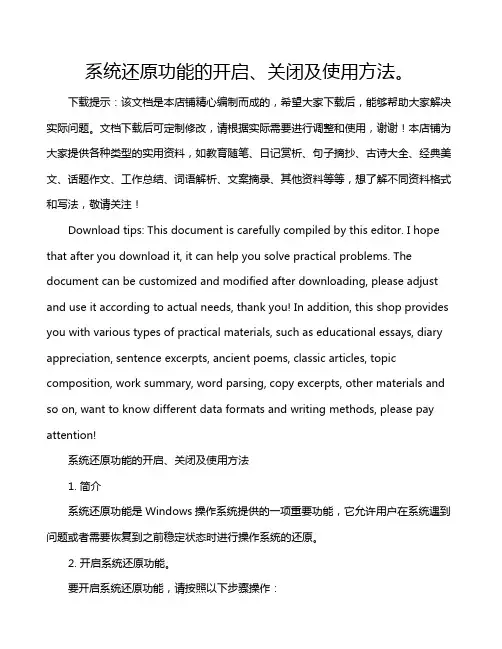
系统还原功能的开启、关闭及使用方法。
下载提示:该文档是本店铺精心编制而成的,希望大家下载后,能够帮助大家解决实际问题。
文档下载后可定制修改,请根据实际需要进行调整和使用,谢谢!本店铺为大家提供各种类型的实用资料,如教育随笔、日记赏析、句子摘抄、古诗大全、经典美文、话题作文、工作总结、词语解析、文案摘录、其他资料等等,想了解不同资料格式和写法,敬请关注!Download tips: This document is carefully compiled by this editor. I hope that after you download it, it can help you solve practical problems. The document can be customized and modified after downloading, please adjust and use it according to actual needs, thank you! In addition, this shop provides you with various types of practical materials, such as educational essays, diary appreciation, sentence excerpts, ancient poems, classic articles, topic composition, work summary, word parsing, copy excerpts, other materials and so on, want to know different data formats and writing methods, please pay attention!系统还原功能的开启、关闭及使用方法1. 简介系统还原功能是Windows操作系统提供的一项重要功能,它允许用户在系统遇到问题或者需要恢复到之前稳定状态时进行操作系统的还原。
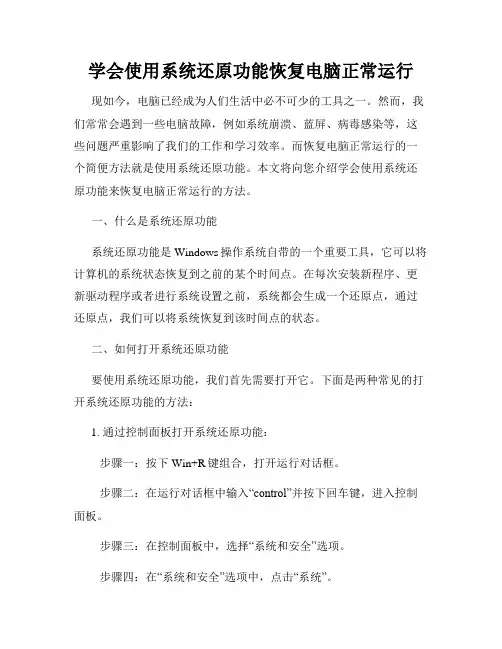
学会使用系统还原功能恢复电脑正常运行现如今,电脑已经成为人们生活中必不可少的工具之一。
然而,我们常常会遇到一些电脑故障,例如系统崩溃、蓝屏、病毒感染等,这些问题严重影响了我们的工作和学习效率。
而恢复电脑正常运行的一个简便方法就是使用系统还原功能。
本文将向您介绍学会使用系统还原功能来恢复电脑正常运行的方法。
一、什么是系统还原功能系统还原功能是Windows操作系统自带的一个重要工具,它可以将计算机的系统状态恢复到之前的某个时间点。
在每次安装新程序、更新驱动程序或者进行系统设置之前,系统都会生成一个还原点,通过还原点,我们可以将系统恢复到该时间点的状态。
二、如何打开系统还原功能要使用系统还原功能,我们首先需要打开它。
下面是两种常见的打开系统还原功能的方法:1. 通过控制面板打开系统还原功能:步骤一:按下Win+R键组合,打开运行对话框。
步骤二:在运行对话框中输入“control”并按下回车键,进入控制面板。
步骤三:在控制面板中,选择“系统和安全”选项。
步骤四:在“系统和安全”选项中,点击“系统”。
步骤五:在弹出的对话框中,点击左侧菜单栏中的“系统保护”。
步骤六:在“系统保护”选项卡中,点击“系统还原”按钮。
2. 通过系统恢复环境打开系统还原功能:步骤一:重启电脑。
步骤二:在开机时,按下F8键进入高级启动选项。
步骤三:使用方向键选择“安全模式”,按下回车键进入安全模式环境。
步骤四:在安全模式环境中,进入“开始”菜单,找到“所有程序”-“附件”-“系统工具”-“系统还原”。
三、如何使用系统还原功能当我们成功打开系统还原功能后,下面是使用系统还原功能的具体步骤:步骤一:在系统还原窗口中,我们可以选择“推荐的恢复”或者“选择不同的还原点”。
步骤二:如果选择“推荐的恢复”,系统会自动选择最近的还原点,并点击“下一步”按钮进行恢复。
步骤三:如果选择“选择不同的还原点”,我们可以从列表中选择一个特定日期和时间的还原点,并点击“下一步”按钮进行恢复。
学会使用系统还原功能恢复电脑正常在我们使用电脑的过程中,难免会遇到一些问题,比如系统崩溃、软件冲突等,这些问题可能会导致电脑无法正常运行。
然而,幸运的是,我们可以通过使用系统还原功能来解决这些问题,并恢复电脑的正常运行。
系统还原功能是Windows操作系统提供的一个非常实用的功能,它可以将电脑恢复到之前某个时间点的状态,包括系统设置、注册表、驱动程序等。
通过还原系统,我们可以撤销一些不稳定的更改,解决一些问题,让电脑回到正常的工作状态。
首先,我们需要了解如何打开系统还原功能。
在Windows操作系统中,我们可以通过以下步骤来打开系统还原功能:点击“开始”菜单,选择“控制面板”,然后在控制面板中找到“系统和安全”选项,点击进入。
在“系统和安全”界面中,我们可以看到“系统”选项,点击进入后,在左侧的菜单栏中选择“系统保护”,在弹出的对话框中选择“系统还原”。
接下来,我们就可以根据系统还原向导的提示来进行操作了。
在进行系统还原之前,我们需要注意一些事项。
首先,我们需要确保电脑上的重要文件已经备份,因为系统还原会将电脑恢复到之前的状态,可能会导致一些文件的丢失。
其次,我们需要选择合适的还原点。
系统还原会列出一系列可用的还原点,我们可以根据自己的需要选择一个合适的还原点。
一般来说,我们可以选择最近的一个还原点,因为这样能够恢复到最接近正常状态的时间点。
在选择还原点后,系统还原会开始执行还原操作。
这个过程可能需要一些时间,取决于电脑的性能和还原点的大小。
在还原过程中,我们需要耐心等待,不要中途关闭电脑或进行其他操作,以免影响还原的结果。
当系统还原完成后,我们可以重新启动电脑,并检查是否已经恢复到正常状态。
如果一切顺利,我们就可以继续使用电脑了。
然而,如果问题仍然存在,我们可能需要尝试其他的解决方法,比如重新安装软件、更新驱动程序等。
总的来说,学会使用系统还原功能是非常有用的,它可以帮助我们解决一些电脑问题,恢复电脑的正常运行。
电脑系统还原的正确操作步骤随着科技的不断发展,电脑已经成为我们生活中不可或缺的一部分。
然而,由于各种原因,我们的电脑可能会遇到系统崩溃、病毒感染或者出现其他问题。
在这些情况下,电脑系统还原就成为了解决问题的一种有效方法。
本文将介绍电脑系统还原的正确操作步骤。
首先,在进行电脑系统还原之前,我们需要明确一个概念,即系统还原是指将电脑恢复到之前某个时间点的状态,包括系统文件、注册表和安装的程序等。
因此,在进行系统还原之前,我们需要确保重要文件已经备份,以免因还原操作导致数据丢失。
其次,我们需要找到电脑中的“系统还原”功能。
在Windows系统中,我们可以通过以下步骤找到该功能:点击“开始”按钮,选择“控制面板”,然后在控制面板中找到“系统和安全”选项,再点击“系统”选项,最后在左侧的菜单中选择“系统保护”。
在“系统保护”界面中,我们可以看到所有的硬盘分区,并且可以查看每个分区的保护状态。
为了进行系统还原,我们需要选择需要还原的分区,并点击“配置”按钮。
在弹出的对话框中,我们可以选择“还原系统设置和之前的版本”,然后点击“确定”。
接下来,系统会弹出一个窗口,列出了可用的还原点。
还原点是在系统关键操作前自动创建的,它记录了系统的状态。
我们需要选择一个合适的还原点,通常选择最近的一个还原点即可。
在选择还原点后,点击“下一步”。
在确认还原操作之前,系统会显示还原点的详细信息,包括将要被还原的文件和设置等。
我们需要仔细阅读这些信息,确保没有遗漏重要的文件。
如果一切都准备就绪,我们可以点击“完成”按钮,开始还原操作。
系统还原的过程可能需要一些时间,取决于系统的文件大小和电脑的性能。
在还原过程中,我们不要进行其他操作,以免干扰还原的进行。
一旦还原完成,系统会自动重启。
在系统重启后,我们可以检查一下系统是否已经恢复到了之前的状态。
可以打开一些常用的程序和文件,以确保一切正常。
如果发现还原后仍有问题,我们可以再次进行系统还原,选择其他的还原点进行尝试。
利用操作系统工具进行系统恢复和重置的简明指南第一章:引言操作系统是计算机系统的核心组成部分,它负责管理和协调计算机硬件和软件资源,以便为用户提供一个良好的计算环境。
然而,由于软件错误、病毒感染或硬件故障等原因,系统可能会遇到崩溃或无法正常启动的问题。
在这种情况下,使用操作系统工具进行系统恢复和重置是一个必要的步骤。
本指南将向您介绍如何使用操作系统工具进行系统恢复和重置,帮助您解决系统问题,并使计算机重新恢复到正常工作状态。
第二章:系统恢复工具在系统出现问题时,我们可以使用操作系统提供的一些工具来恢复系统。
其中最常用的工具是系统还原。
系统还原是Windows操作系统提供的一个功能,它可以帮助我们将系统恢复到先前的一个稳定状态。
通过还原系统,我们可以撤消最近的更改,包括安装的软件、驱动程序和系统设置的更改。
要使用系统还原功能,我们可以按下“开始”菜单中的“所有程序”→“附件”→“系统工具”→“系统还原”。
在打开的窗口中,选择一个恢复点(要选择一个系统在该恢复点之前的状态),然后点击“下一步”并按照提示完成操作。
第三章:紧急启动和修复当操作系统无法正常启动时,我们可以使用操作系统的紧急启动和修复功能来解决问题。
Windows操作系统提供了紧急修复功能。
我们可以使用紧急修复盘或Windows安装光盘来启动电脑,并选择“修复你的计算机”选项。
在打开的窗口中,选择“疑难解答”→“高级选项”,然后选择“紧急修复”。
紧急修复能够自动检测和修复引导问题、文件损坏和注册表错误等问题。
它还提供了其他实用工具,如系统恢复、系统映像恢复和命令提示符。
第四章:系统重置如果系统出现严重问题无法恢复,我们可以考虑使用系统重置功能。
系统重置是将系统恢复到出厂默认状态的一种方法。
在Windows操作系统中,我们可以点击“开始”菜单中的“设置”→“更新和安全”→“恢复”,然后选择“开始”按钮下的“开始”按钮下的“重置此PC”。
接下来,选择“保留我的文件”或“删除一切”,然后按照屏幕上的提示完成操作。
学会使用电脑系统还原功能现在,电脑已经成为了我们日常生活中不可或缺的工具之一。
我们用电脑工作、学习、娱乐,但是在使用电脑的过程中,我们也难免会遇到一些问题,比如系统出现故障、病毒感染等。
这时,学会使用电脑系统还原功能可以帮助我们快速恢复电脑的正常运行状态,保护我们的数据和个人信息。
本文将详细介绍如何正确使用电脑系统还原功能。
一、电脑系统还原功能的作用电脑系统还原功能是指通过还原操作将系统恢复到之前的某个时间点,以解决系统出现故障和恢复到稳定的工作状态。
它可以还原系统配置、应用软件、驱动程序等,同时保留用户数据和个人设置。
系统还原功能可以帮助我们解决各种系统问题,如蓝屏、应用程序崩溃、病毒感染等,从而提升电脑的稳定性和安全性。
二、使用电脑系统还原功能的步骤使用电脑系统还原功能需要按照以下步骤进行操作:1. 打开控制面板:点击屏幕左下角的“开始”按钮,然后选择“控制面板”。
2. 进入系统和安全设置:在控制面板中,选择“系统和安全”选项。
3. 打开系统还原:在系统和安全设置页面中,找到“系统”一栏,点击“系统还原”。
4. 选择还原点:在系统还原页面中,点击“下一步”按钮,在备份列表中选择一个还原点,然后点击“下一步”。
5. 开始还原:在还原操作确认页面,仔细阅读还原操作的详细信息,并确保没有重要数据会丢失,然后点击“完成”按钮。
6. 等待还原完成:系统会开始自动进行还原操作,期间电脑可能会重启几次,请耐心等待还原完成。
7. 检查还原结果:还原完成后,系统会自动重新启动,你可以检查一下系统和应用程序是否恢复正常工作。
三、注意事项在使用电脑系统还原功能时,需要注意以下几点:1. 数据备份:系统还原会还原系统配置、应用软件等,但不会影响用户数据。
但为了防止意外情况发生,建议在还原之前备份重要的个人文件和数据。
2. 确认还原点:在选择还原点时,需要仔细阅读还原点的描述,选择一个合适的还原点。
如果你不确定哪个还原点是最适合的,可以选择最近的一个。
学习使用电脑系统还原功能在当今信息技术高速发展的时代,电脑已渗透进我们生活的方方面面。
学习使用电脑系统还原功能对于用户来说是非常必要的。
本文旨在介绍电脑系统还原的概念、使用方法以及注意事项,帮助读者更好地掌握这一技能。
一、概念解析电脑系统还原是一项通过还原操作系统的配置文件和系统文件,将电脑恢复至之前某个时间点的功能。
它可以解决系统遭受病毒感染、软件安装问题或系统设置错误等一系列电脑问题。
使用这个功能可以迅速恢复电脑到之前的工作状态,避免数据的丢失与不必要的麻烦。
二、使用方法1. 打开电脑的控制面板。
一般可以通过点击“开始”菜单,然后选择“控制面板”来进入。
2. 在控制面板中找到“系统和安全”选项,点击进入系统还原功能。
3. 在系统还原功能界面,可以选择恢复的时间点。
通常会列出多个系统还原点供选择,用户可以选择最近的一个。
4. 点击“下一步”,系统会显示所选还原点的详细信息,用户可以再次确认选择。
5. 在确认无误后,点击“完成”按钮,系统将开始还原操作。
6. 电脑会自动重启,还原过程可能需要一段时间,请耐心等待。
7. 还原完成后,系统会自动恢复到选定的时间点,用户可以重新使用电脑了。
三、注意事项1. 在进行系统还原前,务必备份所有重要的文件和数据,以免还原后造成数据丢失。
2. 注意选择合适的还原时间点,避免还原到可能存在问题的时间点。
3. 还原过程中,电脑可能会自动重启,期间请不要进行其他操作,以免影响还原的进行。
4. 如果还原后发现问题依然存在,可以尝试选择其他还原时间点进行恢复。
5. 长时间没有使用系统还原功能,应定期创建系统还原点,以方便日后需要进行恢复时使用。
总之,学习使用电脑系统还原功能对于解决电脑问题和保护数据安全非常重要。
通过正确使用系统还原功能,用户可以在遇到问题时快速恢复电脑,并避免不必要的损失。
希望本文所提供的使用方法和注意事项能够帮助读者更好地掌握这一技能,享受更加顺畅的电脑使用体验。
电脑系统还原教学恢复到之前的状态电脑系统还原是一项非常实用的功能,可以帮助我们恢复到之前的状态,解决一些系统出现的问题。
本文将详细介绍如何进行电脑系统还原教学。
一、了解电脑系统还原功能首先,我们需要明确电脑系统还原是什么。
电脑系统还原是一种通过还原系统的快照或者备份文件,将操作系统恢复到之前的状态的功能。
它可以撤销一些系统更新、软件安装或者设置更改所引起的问题,让我们重新回到稳定可用的状态。
二、打开电脑系统还原功能1. 打开「控制面板」。
2. 在「控制面板」中,选择「系统和安全」。
3. 在「系统和安全」中,选择「系统」。
4. 在「系统」属性中,点击左侧的「系统保护」。
5. 在「系统保护」选项卡中,点击「系统还原」。
6. 弹出的「系统还原」窗口中,点击「下一步」。
三、选择还原点在「系统还原」窗口中,我们需要选择一个合适的还原点。
还原点是电脑在某个时间点上的一个快照,我们可以将系统还原到这个时间点的状态。
1. 在「系统还原」窗口中,会显示出可用的还原点列表。
我们可以根据日期和时间,选择一个我们想要还原的时间点。
通常,系统会自动创建一些还原点,如安装软件、更新驱动程序等操作会触发系统自动创建还原点。
2. 在选择还原点后,点击「下一步」。
四、确认还原点在「系统还原」窗口的下一步,我们需要确认所选择的还原点。
1. 在确认还原点页面中,会显示所选还原点的详细信息,包括日期、时间以及还原点的名称。
2. 在确认无误后,点击「完成」即可开始系统还原。
五、等待系统还原完成系统还原的过程需要一定时间,我们需要耐心等待系统还原完成。
1. 在系统开始还原后,电脑会自动重启。
2. 在重启后,系统会开始还原过程,并显示进度条。
3. 我们只需耐心等待,直到系统还原完成。
六、还原完成后当系统还原完成后,我们可以进行一些相关的操作。
1. 确认系统是否已经回到了之前选择的还原点的状态。
2. 检查一些之前出现问题的功能、软件或设置是否已经恢复正常。